WordPressで運用しているサイトをほかのサーバに引っ越しをしたり、あるいはテスト用に別の環境にコピーするのは意外と骨が折れる作業です。データは何とか移したものの、重要なプラグインが入ってなかったり、テンプレートも移してなかったりなどなど、やらなければならないことが多いことに気がつかされます。
そこでオススメしたいのが、「Duplicator」というWordPressのプラグインです。これを利用すると、記事だけではなく、テンプレートやプラグインも含めて、まるごとそのままほかの環境にコピーできます。
「Duplicator」とは
「Duplicator」はサイトの引っ越しやバックアップがとれるWordPressプラグインです。
- 無料版でも引っ越しやバックアップは可能。
- 元サイト→新サイトへの引っ越しが可能
- バックアップデータを取ることも可能
WordPressダッシュボードの左メニュー(プラグイン > 新規追加)から「Duplicator」と検索して、インストールして下さい。
もしくは、下記のURLからプラグインをダウンロードして、wp-content/pluginsディレクトリにインストール。その後、管理画面から有効化してください。
「Duplicator」の使い方
プラグイン有効化後、ダッシュボードの左メニュー内に「Duplicator」というメニュー項目が増えていますのでそちらにアクセスします。
コピー元のサイトからダウンロード
「Duplicator」は、インストーラーファイルとアーカイブファイルのパッケージを出力し、それを移行先で展開するという仕組みになっています。そこで、まず新規のパッケージを作成するために「新規作成」をクリックします。
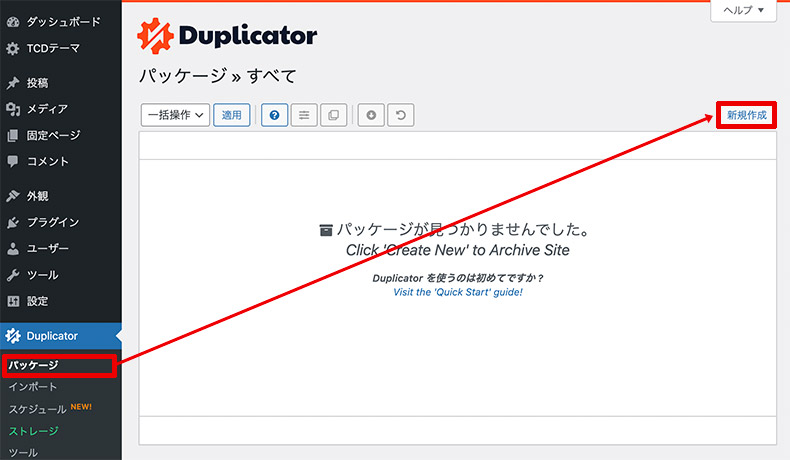
「名前」にパッケージの名前、「ノート」に説明をそれぞれ記載します。これは自分がわかりやすいものにしておけば良いでしょう(そのままでもOK)。準備ができたら、「次」をクリックしてください。
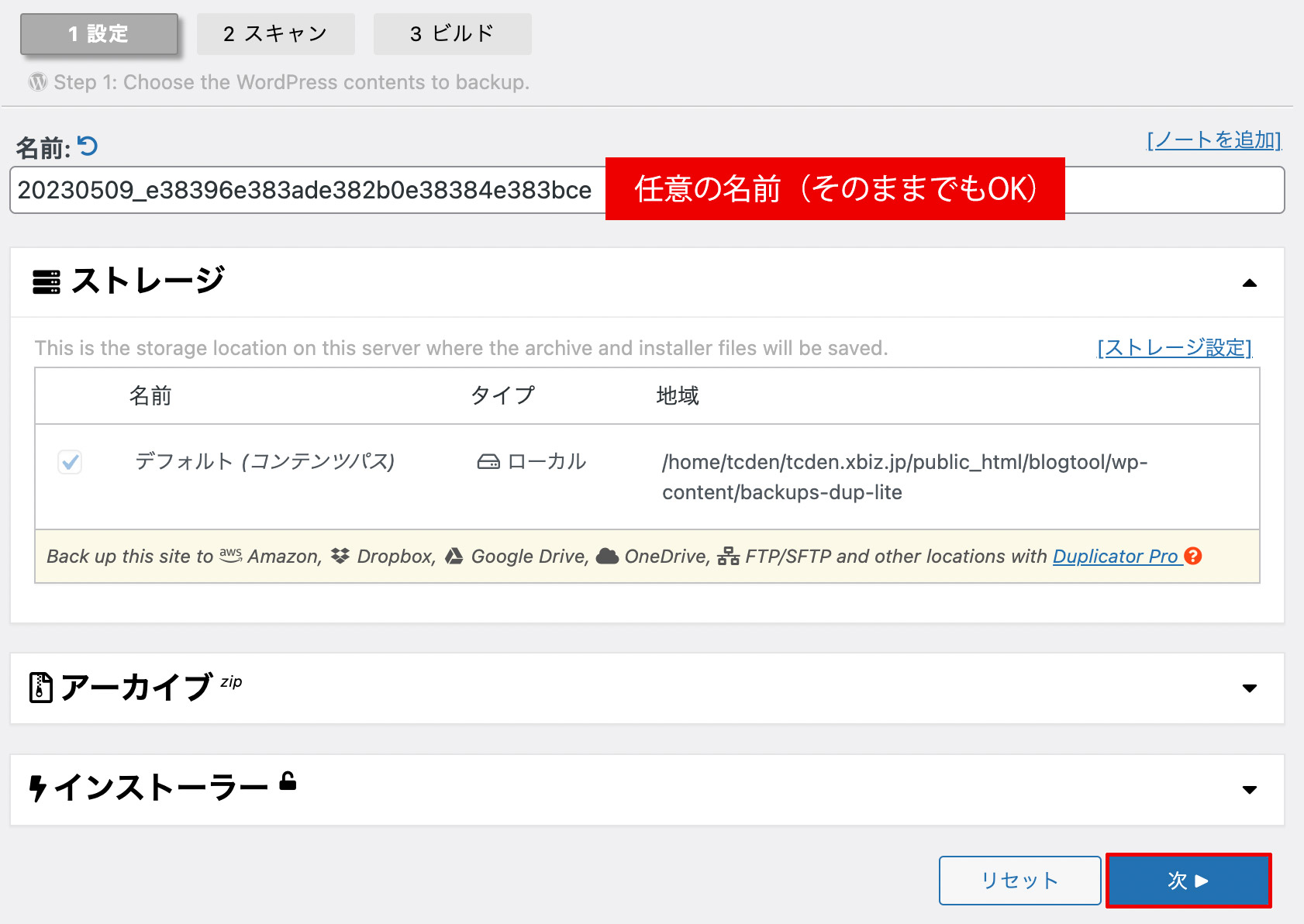
サイトのスキャンが行われ、問題がなければ「Good」と表示されます。続けて「Bulid」をクリックします。
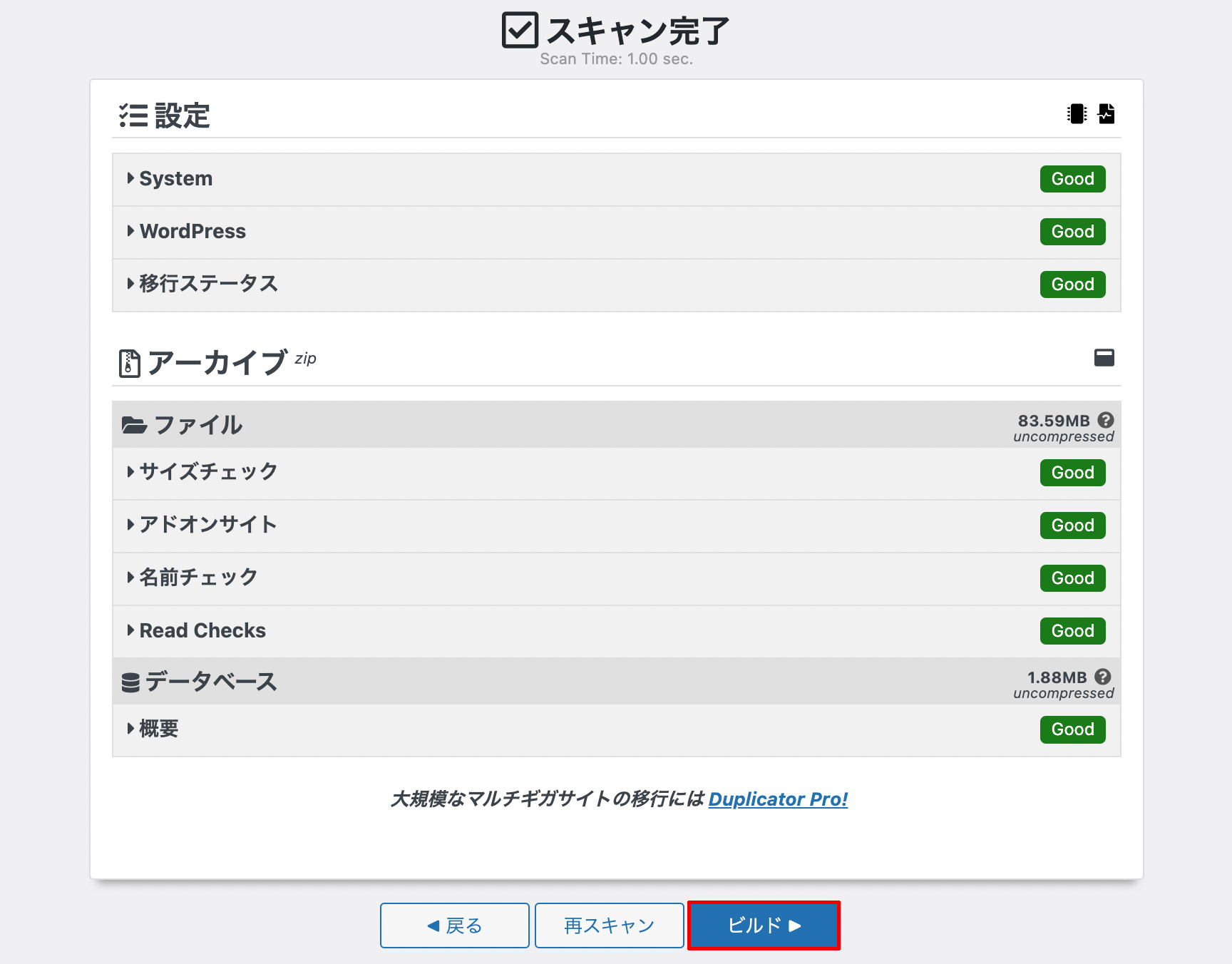
パッケージの準備ができました。「インストーラー」と「アーカイブ」ファイル両方をダウンロードしたいので、「Download Both Files」をクリックし、それぞれのファイルをダウンロードします。
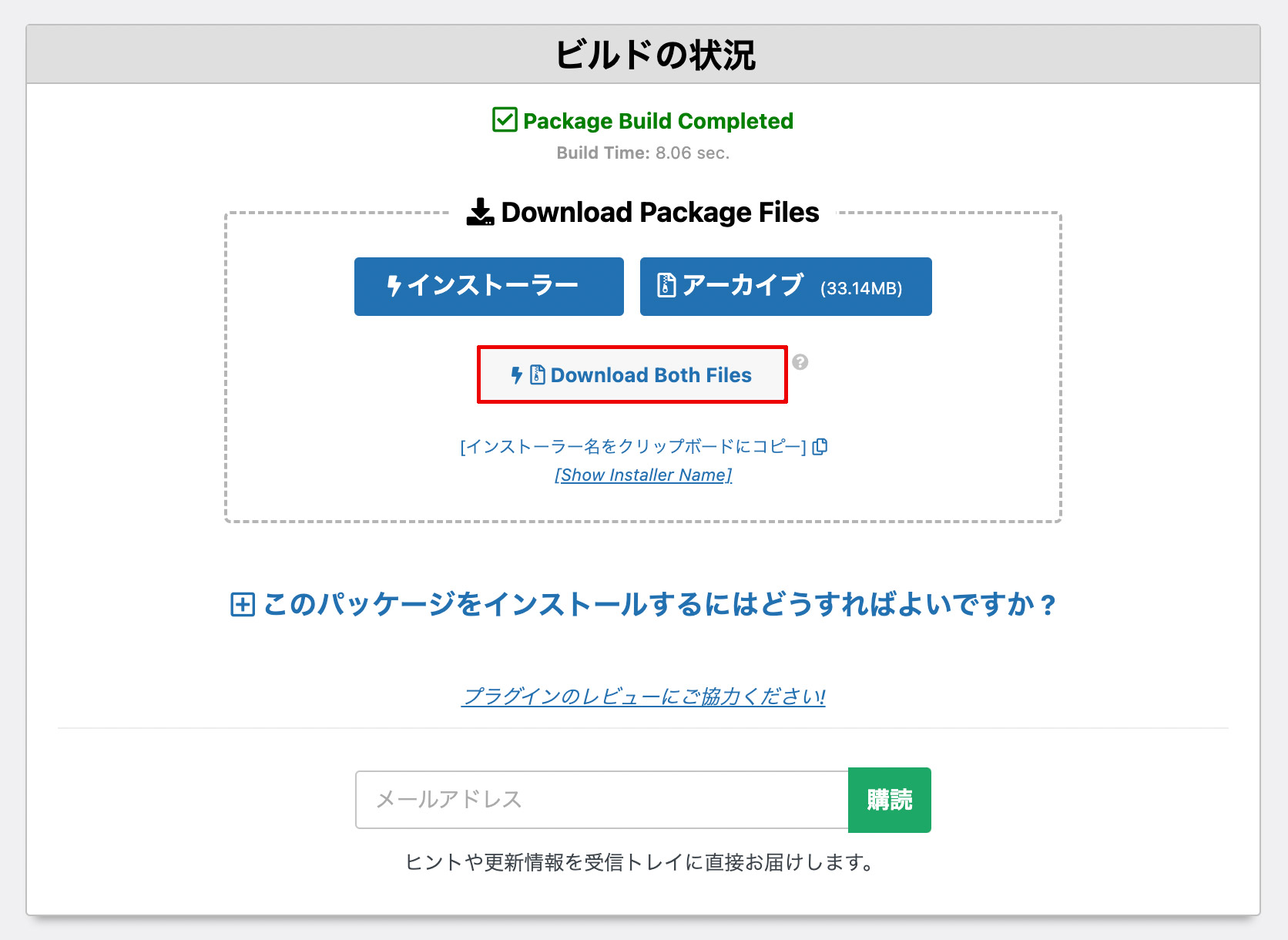
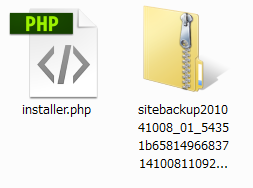
今回は、例として新規にインストールしたWordPressのサイトにデータを移行します。あらかじめ無駄な記事などを削除しておきました。ちなみに、この状態でプラグインやテーマなどもなにも変更していない素の状態になっています。
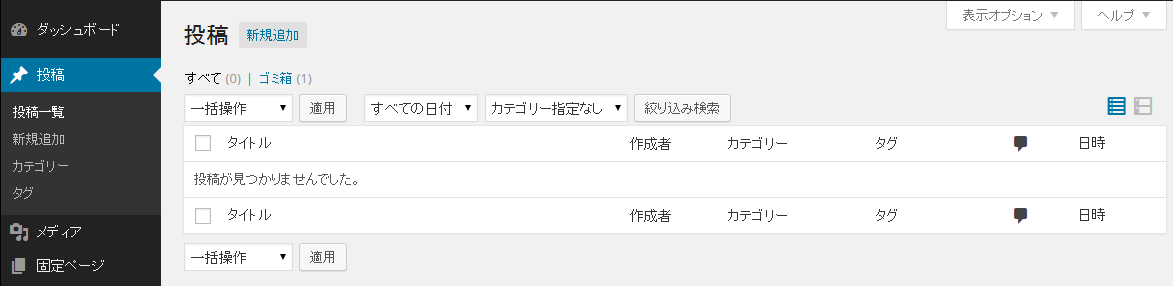
FTPでコピー先にアップする
先ほどダウンロードしたパッケージのふたつのファイルを、移行先のWordPressのディレクトリーにFTPでアップロードします。
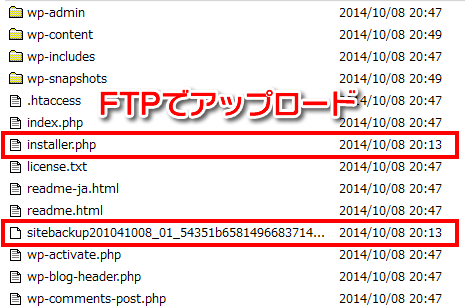
インストーラーを起動させる
FTPでアップロードしたinstaller.phpをブラウザで開きます。ブラウザの検索バーでWordPressがインストールされているコピー先のサイトURLの末尾に「installer.php」を追加して、クリックします。

例: https://tcd-theme.com/installer.php
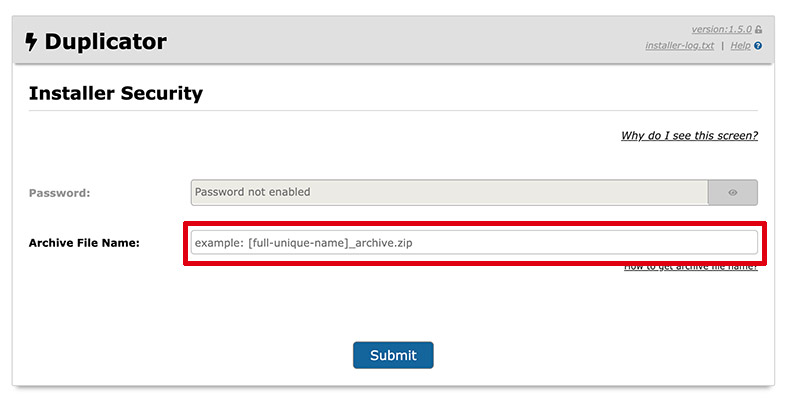
インストーラーが起動したら、「Archive File Name」に先ほどダウンロードした「Archive」データのファイル名を入力(zipのまま)し、「Submit」ボタンをクリック。
例: 20221027_e38396e383ade382b0e38384e383bce_18031a092e9c_archive.zip
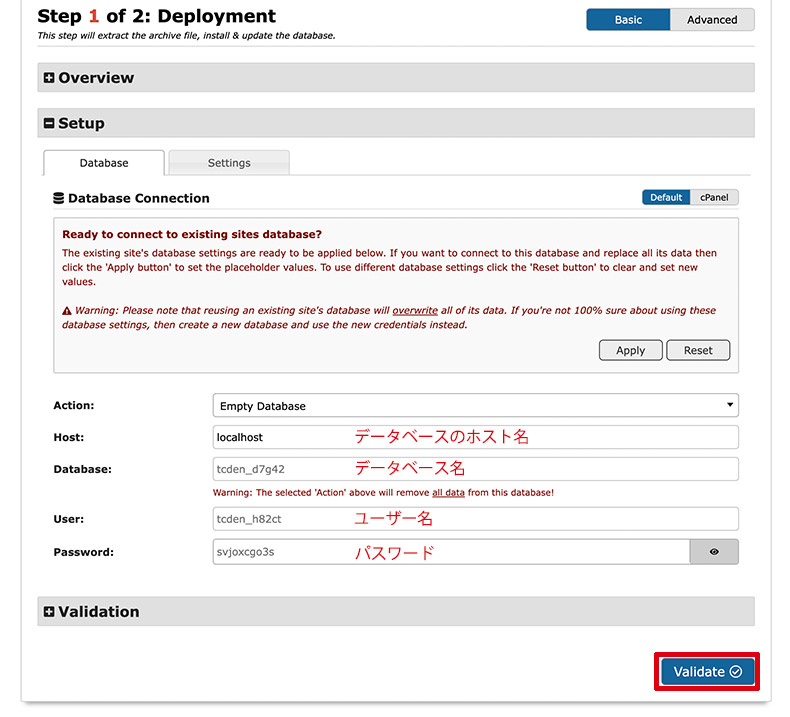
Action: 上書き、削除&コピー選択
Host: ホスト名
Database: データベース名
User: ユーザー
Password: パスワード
サイトの引っ越しをする場合は、Actionで「Connect and Remove All Data」を選択しましょう。
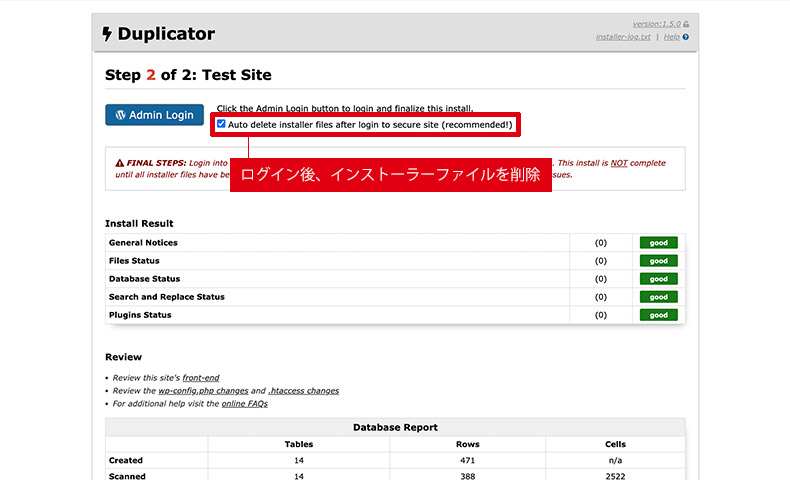
「Auto delete installer files after login to secure site (recommended!)」にチェックを入れた状態で、管理画面にログインしましょう。
ログイン後、無事引っ越しが完了します。早速サイトをチェックしてみましょう。
プラグインをチェックしてみると、なんと移行元のサイトと同様の状態でインストールされています。
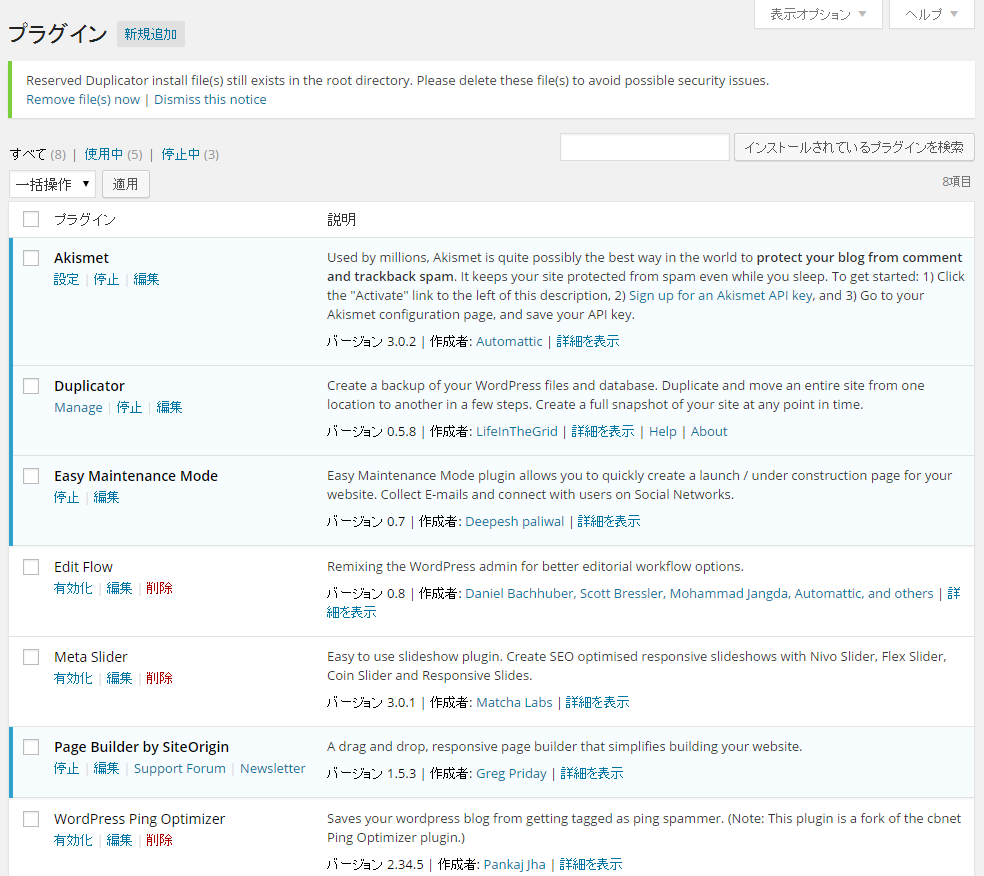
テーマも使用しない物も含めて、すべて移行されていました。
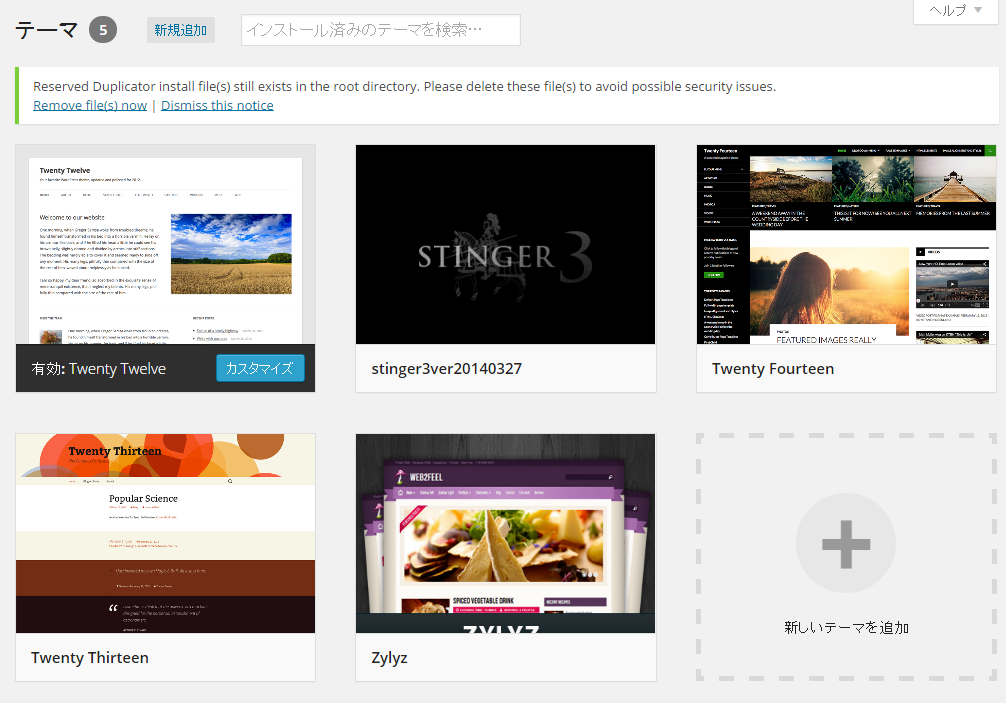
サイトの記事もしっかりと移行されています。
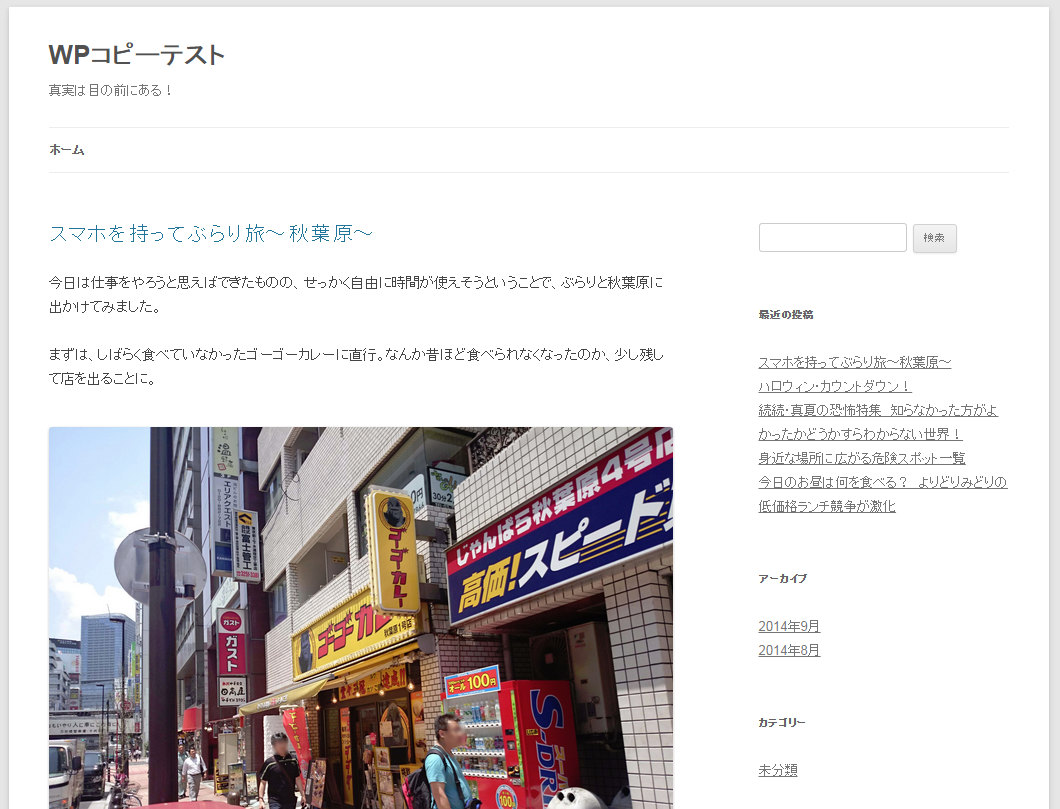
いかがだったでしょうか? 記事数が膨大にあるようなサイトではうまくいかないこともあるようですが、小~中規模のサイトならばかなり便利にサイトのデータや環境をコピーすることができます。
簡単に元のサイトの環境をまるごと再現できるため、バックアップとしても活用できそうですね。
WordPressのバックアップに関連する記事

TCDでは、多くのWordPressテーマを開発し続けていますが、同時に数多くのサイトの管理もしています。テーマの社内検証用サイトや、テーマの活用例を表現したデモサイトのほか、TCDテーマを活用いただいているお客様のサイトを集めたサイトなどです。他にもコーポレートサイトや、採用専門のサイトだって存在...

WordPressのバックアップや復元はデータベースに直接アクセスする必要があるなど、初心者にはハードルが高いものです。ただし、今回ご紹介するWordPressプラグイン「All-in-One WP Migration」は初心者でも驚くほど簡単にバックアップとサイトの復元の双方が可能となります。テレ...

WordPressを活用しているなら、必ずバックアップは取っておいた方がいいです。というのも筆者が執筆中に下記のように文字化けしてしまうことがありました。 特に変わった動作をしたわけでもなく、突如文字が置き変わりました。他のスタッフも確認できたので、私の環境による問題ではない上に、見事...






























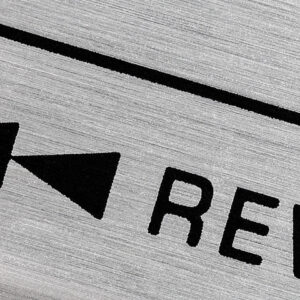















ありがとうございます。
サイトコピーはうまく行ったのですが
コピー元がディレクトリー形式にインストールしてあったWPを
サブドメイン形式のフォルダに複製したのですが
WPURLがディレクトリー形式になっていて
HPURLを察部ドメイン形式にすると、表示はされるのですが
表示幅を変えたときに
グローバルメニューのボタン(三本線)の表示などの
マークが表示は外れていたりするのですが
対処の方法はございますでしょうか
データベースの確認やパッケージのアップロードに少し時間がかかりましたが、無事サイトをコピーすることができました。ありがとうございます。
丁寧なご説明ありがとうございます。すごくわかりやすかったです!
ちなみになのですが、現在使っている私のサイト(ワードプレスのテーマを使っています)を同じくそのワードプレステーマを付与して完全に複製したい、且つ、URLは異なったものにしたいのですが、これは可能でしょうか?